使用这 8 款批量图像调整器节省时间 [在线/离线]
编辑一张照片很容易,但如果你需要一次调整数百张照片的大小怎么办?逐一调整可能很耗时;这时 批量图像缩放器 非常方便。使用这些工具,只需点击几下即可调整多张图片的大小,无论是用于网站、快速分享,还是为项目调整照片尺寸。本指南今天介绍了 8 款最佳的批量图片调整工具,包括在线和桌面工具,它们在节省您的时间的同时,还能确保图片质量。
为什么需要批量图像调整器
批量图像调整器解决了手动逐张调整多张照片大小的问题。无论您是摄影师、在线卖家,还是只是想管理数字图像,批量图像调整器都能带来实用的便利。以下是您需要它的一些主要原因:
- • 压缩并调整大小以适应网络。 优化图像以加快加载速度。
- • 通过电子邮件更轻松地共享。 压缩图像以防止附件超出限制。
- • 非常适合电子商务产品图像。 批量调整亚马逊、eBay、Etsy 和更多电子商务平台的图片大小。
- • 保持透明度。 调整大小时保持 PNG 透明度。
- • 批量调整大小而不损失质量。 同时调整多张图片而不影响质量。
- • 文件夹处理。 调整整个文件夹的大小以提高效率。
- • 保持纵横比。 通过锁定比例来防止图像扭曲。
- • 格式转换。 在 JPEG、PNG 或其他格式之间快速切换。
- • 保留元数据。 维护版权信息、相机设置和地理标记等详细信息。
排名前三的桌面批量图像调整器
处理大量照片时,速度、灵活性和质量至关重要。因此,我们来介绍三款出色的桌面批量图像调整工具,它们可以简化您的图像调整工作流程。
1. 批量照片
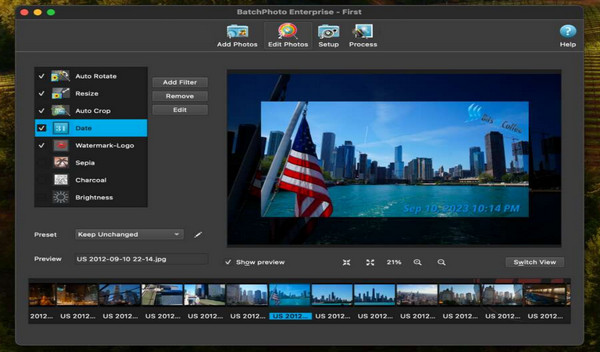
一款功能丰富、功能完善的批量图像调整应用,专为 Windows 系统上的批量操作而设计。除了调整大小之外,这款应用还提供多种增强功能,包括裁剪、旋转、 添加水印、颜色调整,甚至格式转换。此外,它还涵盖高级调整大小功能,并允许您将重复的工作流程保存为配置文件。
2. IrfanView
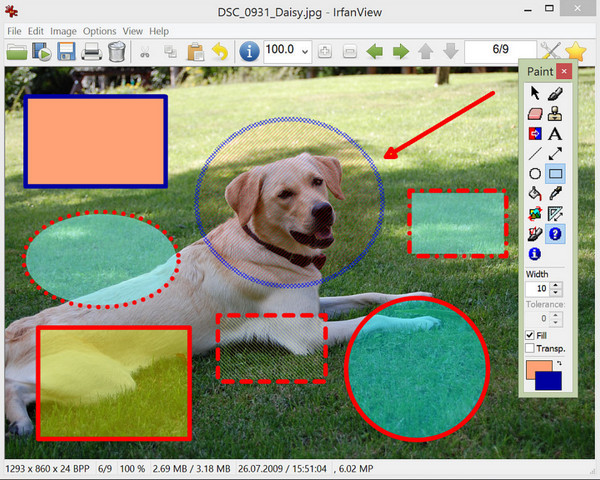
IrfanView 是一款快速轻量级的 Windows 照片查看器,同时也可以用作批量图像调整器。除了批量调整图像大小外,它还可以同时为多张照片转换格式、应用滤镜等。凭借插件支持,它涵盖了各种格式,甚至提供无损 JPEG 操作,同时保留元数据。
3. XnResize
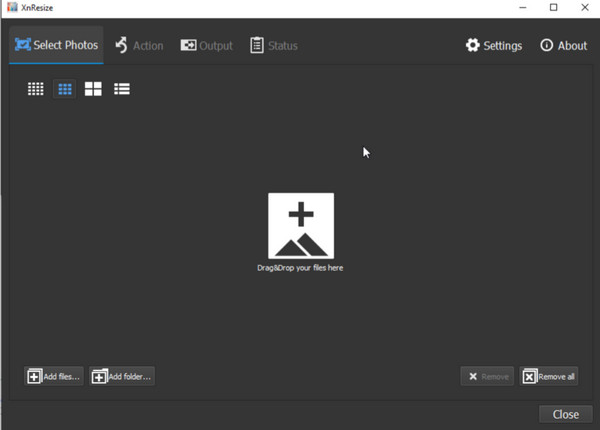
XnResize 是 XnView 套件的一部分,是一款免费的跨平台批量图像压缩器。它支持拖放式批量调整大小、文件夹处理、保留元数据,并且支持 500 多种输入格式和 70 种输出格式,且不会影响图像质量。
排名前五的在线批量图像调整器
同时,如果您希望在不安装任何软件的情况下调整多张图片的大小,在线批量图片调整工具或许是一个不错的选择。下面,您将看到五款出色的工具,包括功能强大的新工具和久负盛名的热门工具。
1. AnyRec 免费在线图像压缩器
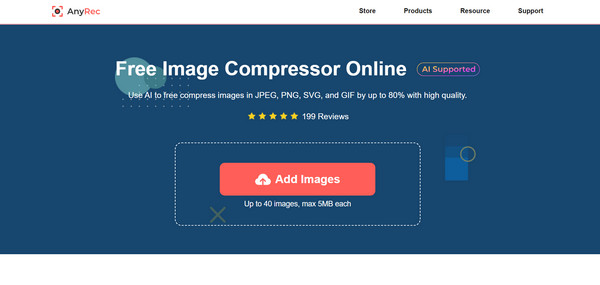
AnyRec 免费在线图像压缩器 可以批量压缩多达 40 张图片(JPG、PNG、GIF 和 SVG 格式),并且质量极高。这款批量图像调整器不添加水印。您可以免费进行批量图像调整,用于专业用途和个人用途。此外,它还能保障您的隐私,所有上传的图片都将被删除,确保您的文件安全无虞,并且只有您自己可以查看。因此,如果您注重简洁的设计、高效的处理和高质量的结果,那么这款在线工具就是您的理想之选。
特征:
- • 允许您一次上传和压缩最多 40 张图像。
- • 利用智能算法在压缩过程中保持质量。
- • 按百分比或像素缩小图像尺寸,且不产生模糊。
- • 提供快速的处理速度,可一次调整多张图像的大小。
2. 图像调整器
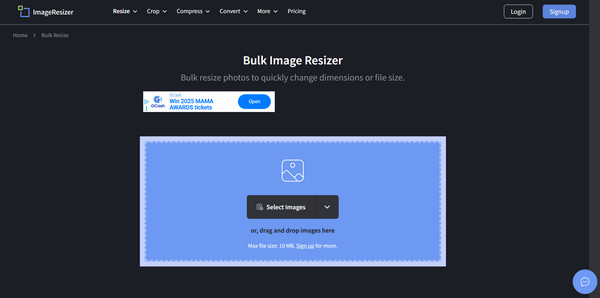
ImageResizer 凭借其直观的图像调整界面,将简易性提升到了一个新的高度。在这个在线批量图像调整器中,您可以通过输入精确值或使用百分比比例来快速调整图像尺寸。它的吸引力在于其无限免费使用和快速的性能,让您轻松处理大量图像。其拖放功能也增加了它的便利性。
3.福托
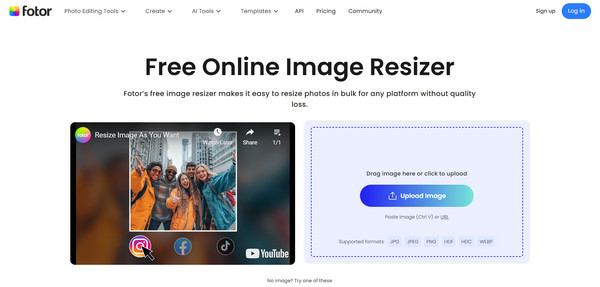
Fotor 从简单的批量图像调整工具转型为功能更全面的在线照片编辑器,包括批量调整大小。此外,您还可以应用滤镜、调整亮度、调整对比度,甚至 添加文本 或在 Fotor 照片编辑器中添加贴纸。其云集成功能让您可以从不同设备流畅地访问和编辑项目。与其他在线图片编辑器相比,Fotor 显然更注重创意用户,他们不仅需要调整大小,还能获得更多功能。
4. BeFunky
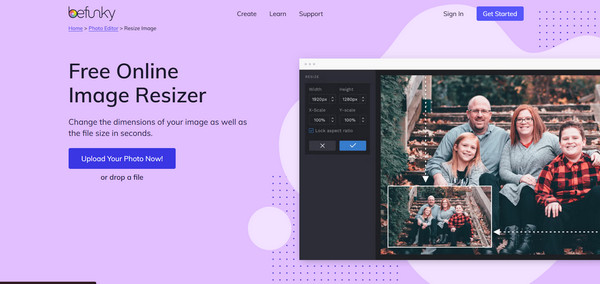
另一方面,BeFunky 将简洁性和强大的编辑工具融为一体,与前作非常相似,但设计更简洁、更友好。这款批量图像调整器可让您同时调整大小、裁剪和调整整组照片,从而节省大量时间。虽然其免费版本仅满足基本需求,但升级后,您可以获得更多模板和高级效果。BeFunky 专注于视觉创意,让用户乐于沉浸其中。
5.批量调整照片大小
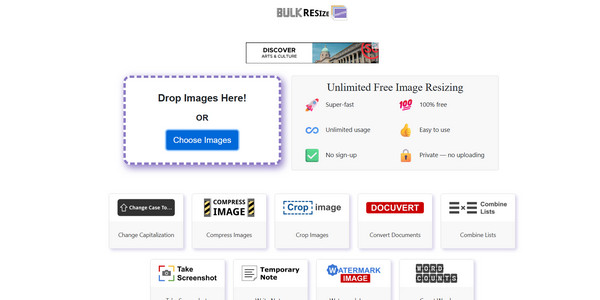
最后,Bulk Resize Photos 完善了在线批量图像调整工具的列表。它优先考虑速度、灵活性以及对输出大小的完全控制。与其他工具不同,这款在线工具提供多种选项,例如按百分比设置、精确尺寸或以 MB/KB 为单位的目标文件大小,这在将图像用于电子邮件、网站或电商平台时非常有用。虽然它没有额外的编辑功能,但它的控制力仍然非常出色,对于注重准确性和精确度的用户来说,它绝对是首选。
| 工具 | 批次限制 | 主要优势 |
| AnyRec 免费在线图像压缩器 | 最多 40 张图片 | 多格式支持,AI无损压缩 |
| 图像调整器 | 最多 50 张图片 | 可以使用灵活的单位调整 JPG 和 PNG 的大小 |
| 摄影机 | 最多 50 张图片 | 轻松拖放屏幕,通过人工智能调整大小,不会造成质量损失 |
| 时髦 | 没有限制 | 批量照片编辑器,具有裁剪、水印、调整大小等功能 |
| 批量调整照片大小 | 各不相同 | 超快;完整的文件大小控制、格式转换 |
您可能需要的一站式图像编辑工具
在探索了桌面和在线批量图像调整工具之后,值得一提的是,您需要的不仅仅是调整大小。拥有一个一站式照片编辑工具可以为您节省大量时间,因为它将多种功能整合到一个平台中。无论您是用于商业、个人用途还是项目,以下是一些您觉得有用的编辑功能以及推荐的工具。
- • 高档图像。 得到 AnyRec AI 图像超分 放大照片而不丢失质量细节和清晰度。
- • 转换图像格式。 使用 CloudConvert 可以轻松地在 PNG、JPG、WebP 和其他图像格式之间切换。
- • 去除水印。 相信 HitPaw Watermark Remover 可以清除图片中的徽标或不需要的文字。
- • 背景去除。 选择 Remove.bg 可以快速消除或替换背景。
- • 压缩图像。 缩小文件大小,同时仍保持图像尽可能清晰 AnyRec 免费在线图像压缩器.
- • 修复损坏的照片。 使用 Stellar Repair for Photo 恢复所有损坏和无法打开的图像。
- • 添加过滤器和效果。 使用 Fotor 进行增强,例如过滤器、覆盖甚至文本编辑。
- • 批量编辑照片。 使用 BeFunky 批量编辑器同时对数百张图像进行精确编辑。
结论
选择正确的 批量图像调整器 无论您是为电商、网站性能还是个人收藏准备照片,它都能提升您的工作效率。想要更强大的功能,请选择桌面工具;想要更灵活的解决方案,请选择离线解决方案。这八款工具的设计都完美契合您的工作流程和编辑需求。如果您想要一个快速、免费且便捷的解决方案,建议您使用 AnyRec 免费在线图像压缩器。它让您只需点击几下即可批量更改图像尺寸,同时保持出色的视觉质量。



